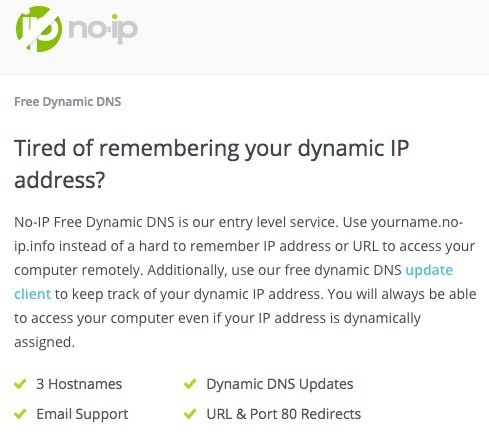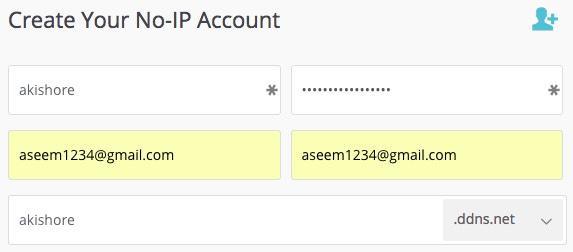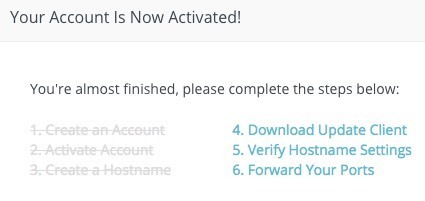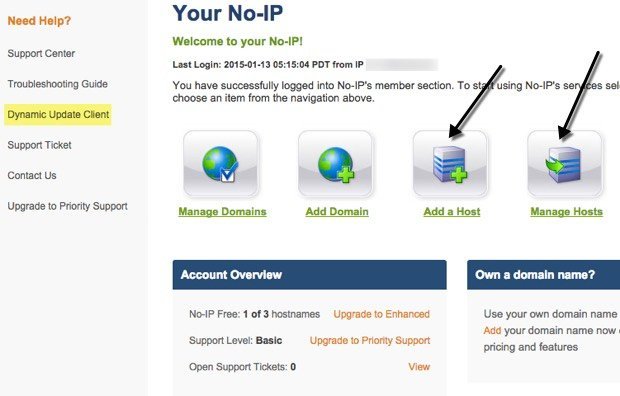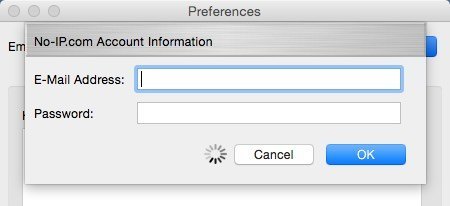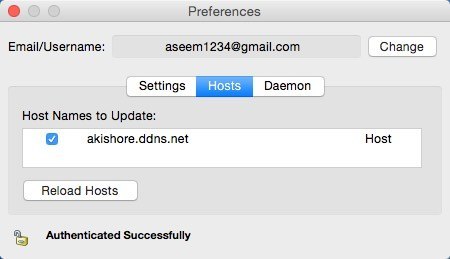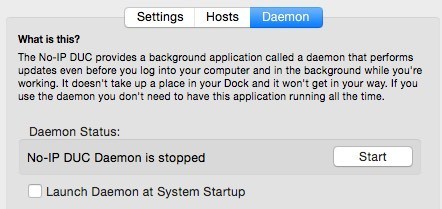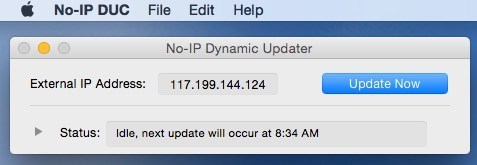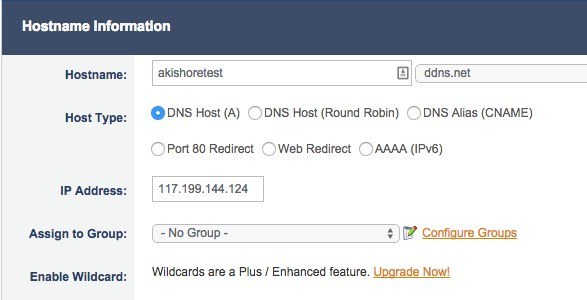Che cos'è il DNS dinamicoche potresti chiedere? Fondamentalmente, il DNS dinamico è un servizio fornito da provider di terze parti in cui un indirizzo IP in costante cambiamento fornito da un ISP viene aggiornato regolarmente e associato a un nome host fornito dalla società. Se hai una connessione Internet a banda larga a casa, probabilmente hai un indirizzo IP dinamico.
Un indirizzo IP dinamico cambia ogni tanto, rispetto a un indirizzo IP statico, che non cambia mai. Normalmente, un cambio di indirizzo IP non causa alcun problema finché non si tenta di connettersi a un dispositivo locale dall'esterno della rete domestica. Con un indirizzo IP in costante cambiamento, potresti essere in grado di connetterti alcune volte, ma non dopo gli aggiornamenti dell'indirizzo IP.
Quindi, in primo luogo, perché dovresti trovare il tuo computer su Internet? Ci sono diversi motivi per cui potresti voler conoscere il tuo indirizzo IP dinamico:
1.Connettiti al tuo computer tramite Connessione desktop remoto e accedi ai tuoi file
2.Trasmetti audio e video dal tuo server multimediale di casa in qualsiasi luogo del mondo
3.Visualizza e controlla una telecamera IP da qualsiasi posizione
Ci sono molti altri motivi per cui potrebbe essere utile conoscere il tuo indirizzo IP. Quindi, perché non tutti hanno un indirizzo IP statico? Bene, è fondamentalmente molto più economico per gli ISP mantenere gli indirizzi IP in rotazione verso i loro clienti. Se desideri un indirizzo IP statico, dovrai pagare un addebito mensile aggiuntivo e la maggior parte degli ISP non li offrirà nemmeno ai clienti residenziali.
DNS dinamico
Ecco dove DNS dinamico entra in gioco. Utilizzando questo servizio, puoi teoricamente creare un indirizzo IP statico per il tuo computer di casa. Ecco come funziona. Quando visiti un sito Web su Internet, puoi digitare l'indirizzo IP o inserire il nome di dominio, come www.online-tech-tips.com. Ci sono server DNS in tutto il mondo che tengono traccia di quali nomi corrispondono a quali indirizzi IP numerici.
Quando visiti un sito web, il tuo computer prima cerca l'indirizzo IP da un server DNS e poi richiede il luogo. Questo è ottimo per i server con indirizzi IP statici che non cambiano mai, ma non è adatto ai server che si trovano su connessioni a banda larga domestiche. Ciò significa che il tuo server è costantemente "in movimento" su Internet e compromette la relazione one-to-one tra i nomi di dominio e gli indirizzi IP.
La soluzione per configurare il DNS dinamico, con un server di terze parti tiene traccia di quale sia il suo attuale indirizzo IP e fornisce queste informazioni quando si digita il proprio nome di dominio univoco. In questo modo, puoi dare al tuo indirizzo IP dinamico un indirizzo IP statico virtuale. Quando ci si connette al computer, si digita il nome del dominio o si esegue il ping del nome del dominio per trovare l'indirizzo IP corrente.
I nomi di dominio sono sempre sottodomini dell'azienda che si sta configurando un account con. Ad esempio, un fornitore di servizi DNS dinamici è no-ip.com. Quindi quando ti registri e crei un nome host, finirebbe per apparire qualcosa come aseemkishore.no-ip.com. La prima parte è ciò che vuoi purché qualcun altro non l'abbia già preso.
Per determinare il tuo attuale indirizzo IP, tutti questi servizi funzionano in due modi: o installi un pezzo di software sul tuo computer che aggiorna costantemente i loro server o configura il servizio sul tuo router, se è supportato. Molti router più recenti dispongono di provider DNS dinamici come DynDNS integrato, quindi puoi fare in modo che il router aggiorni automaticamente l'indirizzo IP al provider DNS dinamico quando cambia.
Come configurare il DNS dinamico
Uno dei migliori provider DNS dinamici era DynDNS, ma di recente hanno rimosso tutti i loro piani gratuiti nel 2014. Sono solo $ 25 l'anno per il loro piano di accesso remoto, che è abbastanza economico per le funzionalità ottieni, ma non è ancora gratuito!
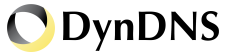
Se pensi davvero di connetterti in remoto da diverse parti del mondo e vuoi qualcosa molto affidabile, DynDNS è sicuramente la pena di pagare.
Tuttavia, ci sono diverse opzioni gratuite che fanno un buon lavoro e funzionano bene per la maggior parte delle persone. Ho intenzione di scrivere sul mio preferito attuale, che è no-ip.com. Ne citerò anche un altro paio in fondo al post.
no-ip
Il libero Il DNS dinamico fornito da no-ip include fino a 3 nomi host, supporto email, aggiornamenti DNS dinamici (ovviamente) e URL e amp; Reindirizzamenti 80 porta. Avere più hostname è una buona funzionalità nel caso in cui tu abbia più dispositivi a cui vuoi accedere da remoto e desideri un nome host diverso per ogni dispositivo. I dispositivi possono anche avere posizioni diverse, quindi è possibile utilizzare un hostname per connettersi a un computer a casa e un altro per connettersi a un computer al lavoro.
Per iniziare, fare clic sul pulsante Iscriviti ora e crea il tuo account. Ti verrà chiesto un nome host e potrai inserirlo o scegliere di crearlo in seguito.
Riceverai un'email di conferma e una volta effettuato l'accesso al sito, verrai indirizzato all'area membri e verrà visualizzato un popup con i passaggi da eseguire successivamente.
La prossima cosa da fare è scaricare il client di aggiornamento, poiché questo è lo strumento che aggiornerà costantemente i server no-ip con il tuo attuale indirizzo IP dinamico.
Se il popup non appare quando accedi, puoi semplicemente fare clic su Client di aggiornamento dinamiconel menu a sinistra. Determinerà automaticamente il tuo sistema operativo e mostrerà il download corretto per Mac, Windows, ecc.
Dopo averlo eseguito, dovrai prima accedere con le tue credenziali no-ip come mostrato di seguito.
Dopo averlo fatto, riceverai un messaggio sulla selezione di un host. Elencherà i nomi host che hai creato, quindi seleziona la casella accanto a quella desiderata.
L'unica altra cosa che suggerirebbe di fare clic sulla scheda Daemone di fare clic sul pulsante Starte di controllare anche la casella Avvia il daemon all'avvio del sistema. Se lo fai, non dovrai eseguire il programma di aggiornamento del client poiché ci sarà questa applicazione in background che eseguirà l'aggiornamento automaticamente.
Se non si avvia il demone, è necessario mantenere il programma aggiornato sempre in esecuzione. Si posizionerà sul desktop e ti dirà lo stato corrente.
Puoi anche fare clic su Impostazionischeda e selezionare la casella per avviare il programma di aggiornamento quando si effettua l'accesso. Tuttavia, ho trovato molto più conveniente usare semplicemente il demone e non preoccuparsi affatto dell'applicazione aggiornata.
Ora dovresti essere in grado di eseguire semplicemente il ping del nome host (akishore.ddns.net nel mio caso) e ottenere l'indirizzo IP dinamico corretto. Puoi anche aggiungere altri nomi host facendo clic sul pulsante Aggiungi un hostdall'area membri.
Per impostazione predefinita, il primo hostname che hai creato utilizzava Host DNS (A)per il tipo di host. Questo sarà più o meno quello che userà il 99% degli utenti. Se passi il mouse sopra i piccoli punti interrogativi accanto alle impostazioni, otterrai informazioni più dettagliate su ciascuna opzione.
Se stai utilizzando un server web e il tuo ISP ha bloccato il traffico in ingresso sulla porta 80 , che fanno molti ISP, quindi puoi selezionare Port 80 Redirect. Fondamentalmente si esegue il server Web su una porta diversa e quindi si specifica il numero di porta nelle impostazioni no-ip. L'utente non dovrà digitare il numero di porta nell'URL per connettersi al server Web.
Web Directsemplicemente reindirizzerà l'utente a qualsiasi URL che desideri . Questa opzione non può essere utilizzata ovviamente per le connessioni remote poiché si tratta di un nuovo reindirizzamento a un altro URL.
Salta tutto il resto sulla pagina e fai clic su Aggiungi host. È ora possibile scaricare il software client su un'altra macchina e scegliere il nuovo nome host per quella particolare istanza del programma di aggiornamento.
Si noti che è stato completato solo un passaggio nella configurazione dell'accesso remoto a un dispositivo sul proprio rete locale. Ora devi inoltrare le porte appropriate sul router ai dispositivi appropriati sulla tua rete. Fortunatamente, ho già scritto molto su Port forwarding e su come puoi configurarlo sul tuo router.
Questo è tutto. Dopo aver eseguito il DNS dinamico e configurato il port forwarding, puoi utilizzare il nuovo nome host con un numero di porta (akishore.ddns.net:3389) per connettersi a un computer, a una webcam oa qualsiasi altra cosa.
Come ho detto prima, no-ip non è l'unica opzione per il DNS dinamico. Ecco un altro paio di recensioni positive.
https://duckdns.org/install.jsp
http://www.changeip.com/services/free-dynamic-dns/
Il processo dopo aver configurato il DNS dinamico può essere un po 'complicato, quindi se hai qualche domanda, sentiti libero di postare un commento. Buon divertimento!